- 简介
- Github地址
- Slim的优势
- 优化效果
- 安装与配置
- • 安装 Slim 工具
- • Mac 系统安装
- • Docker 安装
- 基础操作
- • 创建 Slim 镜像
- 使用说明
- • 基本用法
- • 常用命令
- • 全局选项
- CI/CD集成
- 常见问题与解决方案
- • 无法优化镜像
- • 性能下降问题
- 实际使用案例
- 总结
简介
Slim 是一个强大的开源工具,专为优化 Docker 容器镜像而设计。它能够有效减少镜像大小,提升安全性和运行效率。Slim通过分析应用程序的运行时依赖关系,能够剔除不必要的组件,生成更小、更安全的 Docker 镜像。该工具对开发者非常友好,能够快速集成到现有的 CI/CD 流水线中,从而显著提高部署效率。
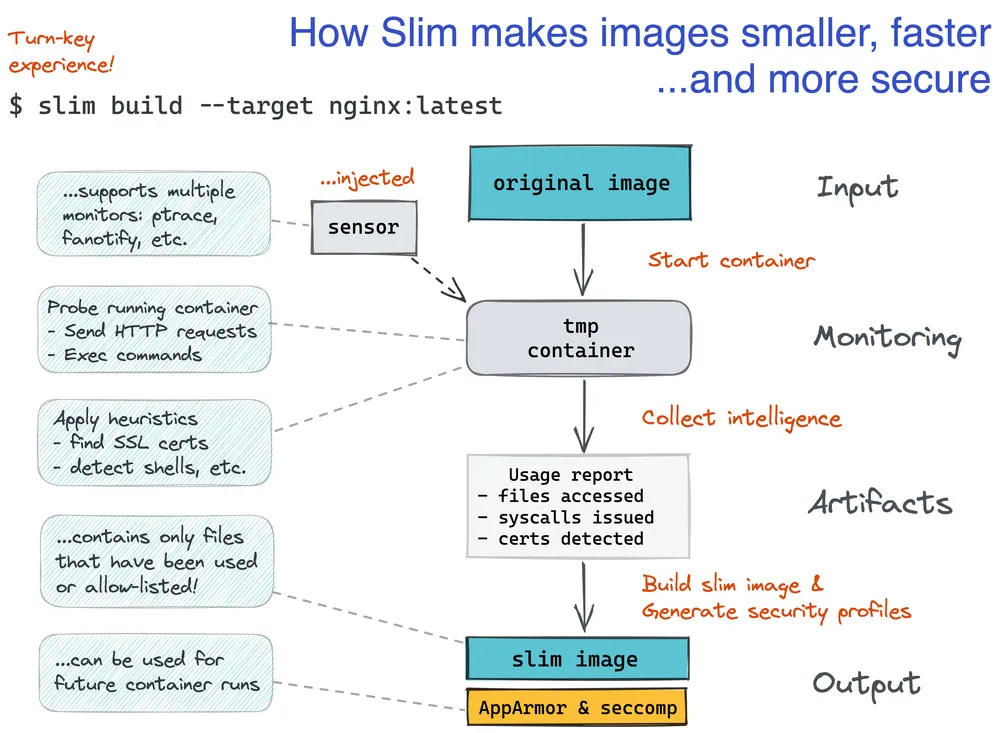
Github地址
项目开源地址:https://github.com/slimtoolkit/slim
使用样例代码地址:https://github.com/slimtoolkit/examples
Slim 的优势
- • 体积缩小:Slim 能够将镜像体积缩减 30% 至 90%,从而大幅提升部署效率。
- • 安全加固:通过移除无用文件和潜在漏洞,显著提升容器的安全性。
- • 自动化优化:简化镜像优化流程,实现自动化镜像精简,便于集成到 CI/CD 流水线。
- • 广泛兼容:支持多种语言和框架,包括 Java、Python、Node.js 等,兼容性极高。
优化效果
经过 Slim 优化后的镜像,不仅体积显著缩小,同时保留了必要的功能。以下是不同应用场景中的优化效果展示:
| 应用类型 | 基础镜像 | 原始大小 | 精简后大小 | 精简倍数 |
|---|---|---|---|---|
| Node.js | ubuntu:14.04 | 432MB | 14MB | 30.85X |
| Python | ubuntu:14.04 | 438MB | 16.8MB | 25.99X |
| Ruby | ubuntu:14.04 | 433MB | 13.8MB | 31.31X |
| Go | golang:latest | 700MB | 1.56MB | 448.76X |
| Rust | rust:1.31 | 2GB | 14MB | 147.16X |
| Java | ubuntu:14.04 | 743.6MB | 100.3MB | 7.4X |
| Haskell | haskell:8 | 2.09GB | 16.6MB | 125.32X |
从以上优化效果可以看出,Slim 能够显著减少 Docker 镜像的大小。
安装与配置
安装 Slim 工具
Slim 提供了多种安装方式,推荐使用官方二进制文件快速安装。以下是常规安装步骤:
curl -L -o ds.tar.gz https://github.com/slimtoolkit/slim/releases/download/1.40.11/dist_linux.tar.gz
tar -xvf ds.tar.gz
mv dist_linux/slim /usr/local/bin/
mv dist_linux/slim-sensor /usr/local/bin/
安装完成后,执行以下命令以检查是否安装成功:
slim --version

Mac系统安装
如果使用的是 MacOS,可以通过 Homebrew 来安装 Slim:
brew install docker-slim
安装完成后,同样可以通过 slim --version 来验证安装是否成功。
Docker安装
也可以直接通过 Docker 运行 Slim 镜像:
docker pull dslim/slim
这种方式无需手动安装 Slim,而是直接使用官方镜像。
基础操作
创建 Slim 镜像
Slim 的核心功能之一是帮助用户创建更加精简的 Docker 镜像。您可以使用 slim build 命令优化现有镜像,以下是基本流程:
- 选择现有的应用程序镜像,例如
my-app。 - 执行 Slim 工具以优化该镜像:
slim build my-app:latest
Slim 将分析 my-app 镜像,识别其中不必要的部分,并生成一个更小的镜像。执行过程中会输出优化报告,详细列出被移除的文件和优化的部分。
使用说明
基本用法
Slim 的命令行工具提供了多种操作。基本命令格式为:
slim [全局选项] [命令] <目标镜像ID或名称>
如果在命令行中只输入 slim 而未指定任何参数,工具将进入交互式模式,以指导用户进行操作。
常用命令
- • xray:静态分析目标容器镜像,帮助开发者理解镜像的构建细节,反向工程 Dockerfile。
- • lint:分析 Dockerfile 中的指令,检测潜在问题。
- • build:最常用的命令,用于分析并优化镜像,生成更小的安全镜像。
- • debug:调试运行中的容器,适合解决镜像的最小化问题。
- • registry:执行镜像仓库的相关操作,如拉取、推送等。
- • profile:对镜像进行初步分析和动态容器分析,但不会生成优化后的镜像。
- • run:直接运行指定的容器。
- • merge:合并两个镜像,常用于合并经过 Slim 优化后的镜像。
- • images:查看镜像列表及其信息。
- • vulnerability:扫描并检测容器镜像中的安全漏洞。
- • version:显示当前 Slim 工具的版本信息。
- • appbom:生成应用程序的 BOM(构建材料清单),列出应用中的组件和依赖项。
- • update:更新 Slim 工具到最新版本。
- • help:显示帮助信息和所有可用命令。
全局选项
Slim 还支持一些高级选项,用于自定义运行环境,例如日志输出、TLS 设置、Docker 主机地址等。
CI/CD集成
以 GitHub 的 CI 为例,集成 Slim Toolkit 可以帮助自动化 Docker 镜像的优化流程。以下是如何设置一个基本的工作流,将 Slim Toolkit 集成到 GitHub Actions 中进行镜像构建和优化的过程。
基本步骤
- 安装 Docker:确保 GitHub Actions 的运行器上已经安装了 Docker。
- 安装 Slim Toolkit:下载并安装 Slim Toolkit。
- 构建基础镜像:使用
Dockerfile构建应用的基础 Docker 镜像。 - 优化镜像:使用 Slim 对构建的基础镜像进行分析和优化。
- 推送优化后的镜像:将优化后的镜像推送到容器注册表(如 Docker Hub、GitHub Container Registry)。
示例工作流配置
以下是一个 .github/workflows/slim-docker.yml 文件的示例,展示如何在 GitHub Actions 中设置上述流程:
name: Build and Optimize Docker Image with Slim
on:
push:
branches:
- main
pull_request:
branches:
- main
jobs:
build-and-optimize:
runs-on: ubuntu-latest
steps:
- name: Checkout repository
uses: actions/checkout@v3
- name: Set up Docker Buildx
id: buildx
uses: docker/setup-buildx-action@v2
- name: Log in to Docker Hub
run: echo "${{ secrets.DOCKER_HUB_PASSWORD }}" | docker login -u ${{ secrets.DOCKER_HUB_USERNAME }} --password-stdin
- name: Build the Docker image
run: |
docker build -t my-app:latest .
- name: Install Slim
run: |
curl -L -o ds.tar.gz https://github.com/slimtoolkit/slim/releases/download/1.40.11/dist_linux.tar.gz
tar -xvf ds.tar.gz
mv dist_linux/slim /usr/local/bin/
mv dist_linux/slim-sensor /usr/local/bin/
rm -rf ds.tar.gz dist_linux
- name: Optimize Docker image using Slim
run: |
slim build --http-probe --continue-after 20 --tag my-app:slim my-app:latest
- name: Push the optimized Docker image
run: |
docker tag my-app:slim ${{ secrets.DOCKER_HUB_USERNAME }}/my-app:slim
docker push ${{ secrets.DOCKER_HUB_USERNAME }}/my-app:slim
解释
- • 触发条件 (
on): 当有代码推送到main分支或针对main分支发起拉取请求时,该工作流会被触发。 - • 运行器选择 (
runs-on): 使用 Ubuntu 最新版本作为 CI 环境。 - • 检出仓库: 获取最新的代码。
- • 设置 Docker Buildx: 设置 Docker Buildx 用于多平台镜像构建(如有需要)。
- • 登录 Docker Hub: 使用存储在 GitHub Secrets 中的凭据登录 Docker Hub。
- • 构建基础镜像: 根据当前目录下的
Dockerfile构建基础镜像。 - • 安装 Slim Toolkit: 下载并安装 Slim Toolkit。
- • 优化镜像: 使用 Slim 对基础镜像进行优化,并标记为
my-app:slim。 - • 推送优化后的镜像: 将优化后的镜像推送到 Docker Hub 或其他指定的镜像仓库。
常见问题与解决方案
无法优化镜像
在某些情况下,Slim 可能无法正确优化镜像。此时可以采取以下步骤解决:
- • 检查依赖项:如果应用程序依赖动态库,请确保这些库在优化过程中没有被删除。
- • 指定保留路径:使用
--include-path参数指定需要保留的路径,例如:
slim build --include-path /app/config my-app:latest
性能下降问题
有时,优化后的镜像可能会出现性能下降的情况。为避免这种情况,可以尝试以下操作:
- • 启用 HTTP 探测:使用
--http-probe参数,确保在优化时自动检测应用的所有 HTTP 端点,以确保应用正常访问。
slim build --http-probe my-app:latest
- • 分析优化报告:检查 Slim 的分析报告,确保关键文件没有被删除。如果发现重要文件被错误删除,可以使用
--include-path或--exclude-path参数进行调整。
实际使用案例
案例背景
开发团队使用 python:3.8-slim-buster 作为基础镜像,初始镜像大小约为 126MB。随着应用的发展,镜像中的依赖项越来越多,导致镜像大小膨胀至 500MB。
镜像优化步骤
- 安装 Slim 工具:团队决定在本地进行初步测试,并在本地环境中安装 Slim:
curl -L -o ds.tar.gz https://github.com/slimtoolkit/slim/releases/download/1.40.11/dist_linux.tar.gz
tar -xvf ds.tar.gz
mv dist_linux/slim /usr/local/bin/
mv dist_linux/slim-sensor /usr/local/bin/
- 优化 Docker 镜像:在优化镜像之前,首先确保应用程序可以在
python:3.8-slim-buster镜像中正常运行。确认应用可以启动后,执行 Slim 工具:
slim build --include-path /app/config --http-probe my-flask-app:latest
- 结果:经过优化,镜像大小从 500MB 减少至 80MB,体积减少了 84%。同时,自动化的 HTTP 探测确保了应用在优化后仍能正常运行。
总结
Slim 是一个功能强大的工具,能够显著减少 Docker 镜像的体积,提高应用程序的安全性和运行效率。通过有效利用 Slim 工具,开发人员可以轻松优化镜像,提升 CI/CD 效率,尤其在 Kubernetes 等云原生环境中,Slim 能显著改善部署和运行性能。
